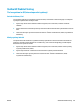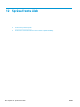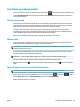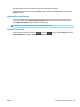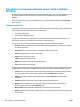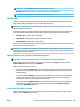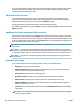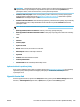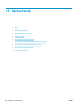HP DesignJet T2500 Multifunction Printer series - User's Guide
●
Ak je vybratá možnosť Po spracovaní, tlačiareň počká, kým nebude spracovaná celá strana, a potom
začne tlačiť. Toto je najpomalšie nastavenie, ale zabezpečuje najlepšiu kvalitu tlače vo veľkých alebo
zložitých úlohách.
●
Ak je vybratá možnosť Okamžite, tlačiareň tlačí stranu počas spracovania strany. Toto je najrýchlejšie
nastavenie, ale tlačiareň sa môže v polovici zastaviť kvôli spracovaniu údajov. Toto nastavenie sa
neodporúča pri zložitých úlohách s vysokou hustotou farieb.
●
Ak je vybratá možnosť Optimalizované (ide o predvolené nastavenie), tlačiareň vypočíta najlepší čas
začiatku tlače strany. Zvyčajne je to najlepší kompromis medzi nastavením After Processing (Po
spracovaní) a Immediately (Okamžite).
Zmena priority úlohy vo fronte
Môžete vybrať niektorú úlohu vo fronte a posunúť ju, aby sa vytlačila ako nasledujúca. Po výbere úlohy
stlačte tlačidlo Presunúť do frontu.
Ak je aktivované skladanie, prioritnú úlohu ešte stále možno skladať s ostatnými. Ak naozaj chcete vytlačiť
úlohu ako nasledujúcu a neskladať ju spolu s ostatnými, najprv vypnite skladanie a potom ju presuňte
vo fronte dopredu, ako bolo opísané vyššie.
V nasledujúcich prípadoch sa tlačidlo Move to front (Presunúť do frontu) nezobrazí:
●
Úloha sa už nachádza navrchu frontu.
●
Úloha je podržaná – v takomto prípade sa zobrazí tlačidlo Force print (Vynútiť tlač).
●
Úloha je dokončená – v takomto prípade sa zobrazí tlačidlo Print (Tlačiť).
●
Pri úlohe sa vyskytli nejaké chyby.
Pozastavenie úlohy vo fronte
Ak vyberiete úlohu vo fronte, ktorá sa práve tlačí, zobrazí sa tlačidlo Pause (Pozastaviť), pomocou ktorého
môžete tlač pozastaviť. Tlačidlo Pause (Pozastaviť) sa potom zmení na tlačidlo Vynútiť tlač, pomocou
ktorého môžete tlač obnoviť.
Opakovaná tlač úlohy z frontu
Ak chcete znova vytlačiť už vytlačenú úlohu, vyberte požadovanú úlohu z frontu a vyberte položku Print
(Tlačiť).
Pri opakovanom tlačení tlačovej úlohy nemožno zmeniť nastavenia tlače, pretože úloha už bola rastrovaná.
Uloženie naskenovanej úlohy na iné miesto
Z frontu skenovania vyberte úlohu a položku Save to (Uložiť do). Naskenovanú úlohu budete môcť uložiť na
iné miesto.
Odstránenie úlohy z frontu
Za normálnych podmienok nie je potrebné po vytlačení úlohu odstrániť z frontu, jednoducho z frontu
vypadne po odoslaní ďalších súborov. Ak však súbor odošlete omylom a chcete zabrániť jeho vytlačeniu,
môžete úlohu jednoducho vybrať a potom stlačiť tlačidlo Delete (Odstrániť).
POZNÁMKA: Ak je nastavené heslo správcu, bude potrebné ho zadať.
104 Kapitola 12 Správa frontu úloh SKWW